Domanda
Problema: come risolvere Adblock non interrompe gli annunci su Twitch?
Ciao. Ho ottenuto l'estensione AdBlock per il mio browser, ma vedo ancora gli annunci pubblicitari quando guardo gli stream di Twitch. C'è qualcosa che posso fare?
Risolto Risposta
Twitch è un servizio di video live streaming incentrato sui videogiochi. È una piattaforma per contenuti, inclusi gli eSport[1] tornei, flussi personali di singoli giocatori e talk show relativi ai giochi. Il sito Web pubblica anche annunci perché le entrate supportano i creatori di contenuti, gli sviluppatori di estensioni e il sito Web stesso. Senza entrate pubblicitarie, Twitch non potrebbe offrire un'esperienza di visualizzazione gratuita a tutti i suoi utenti.
Twitch ha anche recentemente annunciato un nuovo programma di incentivi per i creatori chiamato Ads Incentive Program (AIP).Il programma fornirà un nuovo flusso di entrate dagli annunci che partner selezionati possono inserire all'interno dei loro contenuti per un determinato periodo di tempo per un pagamento fisso. Sebbene sia un altro flusso di reddito per i creatori, molti utenti non ne sono contenti.
Gli spettatori hanno iniziato a utilizzare le estensioni del browser, come AdBlock, per impedire agli annunci di interrompere i flussi che guardano. Tuttavia, per alcune persone non ha funzionato. In questa guida troverai 5 metodi che potrebbero aiutarti a correggere Adblock senza interrompere gli annunci su Twitch.
Ti consigliamo di eseguire uno strumento di manutenzione, come RiimmagineLavatrice Mac X9 che può cancellare i browser da cookie e cache[2] automaticamente. Questo potente software può anche correggere la maggior parte degli errori di sistema, BSOD,[3] file danneggiati ed errori di registro. Altrimenti, procedi con le istruzioni dettagliate di seguito.
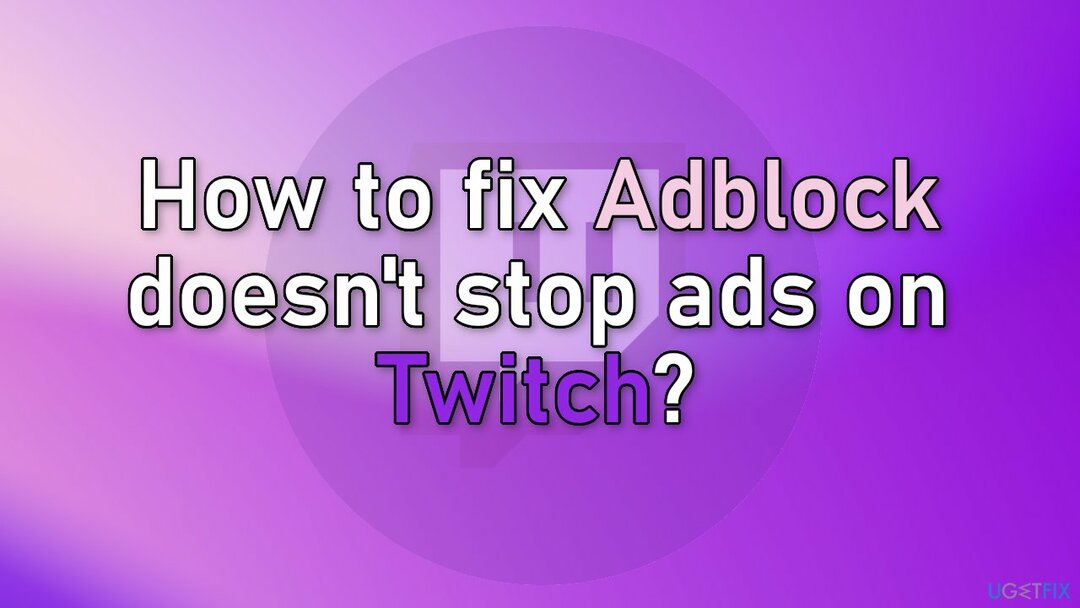
Metodo 1. Aggiorna AdBlock all'ultima versione
Per riparare il sistema danneggiato, è necessario acquistare la versione con licenza di Riimmagine Riimmagine.
- Apri il tuo browser Chrome
- Nella barra degli indirizzi, digita chrome://estensioni e premere accedere
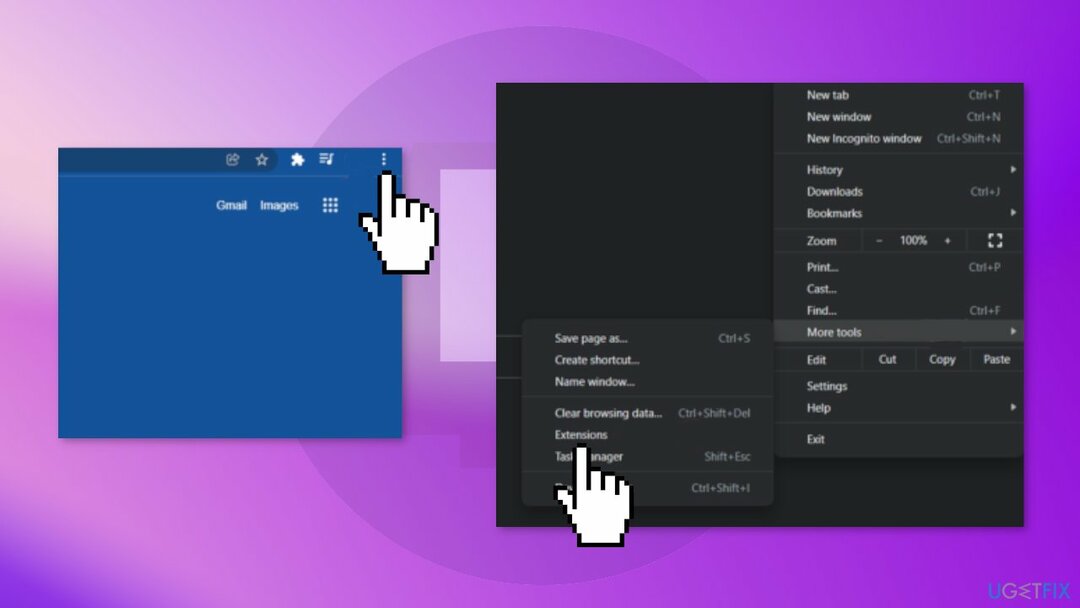
- Trova Modalità sviluppatore nell'angolo in alto a destra e fare clic su di esso
- Clic Aggiornaree tutte le tue estensioni verranno aggiornate
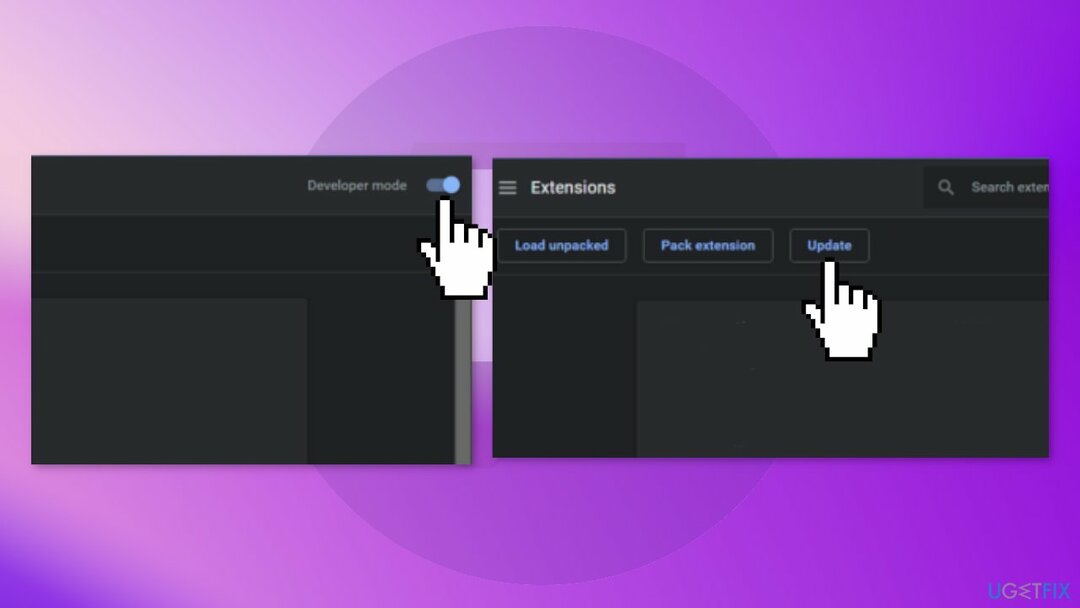
- Ricomincia Cromo
- Visita Contrazione e vedere se il problema è risolto
Metodo 2. Configura le impostazioni di AdBlock
Per riparare il sistema danneggiato, è necessario acquistare la versione con licenza di Riimmagine Riimmagine.
- Apri AdBlock facendo clic sull'icona nell'angolo in alto a destra del tuo browser Chrome
- Fare clic sull'icona a forma di ingranaggio, che apre il file Impostazioni
- Clicca sul Generale scheda
- Deseleziona Consenti annunci accettabili e poi ricomincia Cromo
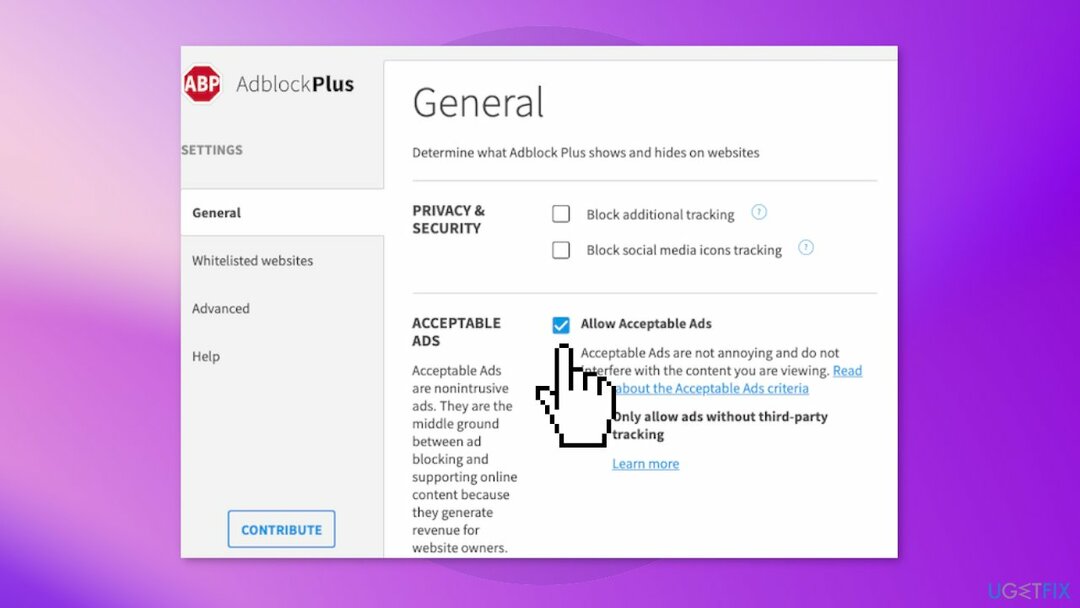
- Visita Twitch e verifica se il problema è scomparso
Metodo 3. Aggiungi Twitch ad Adblock manualmente
Per riparare il sistema danneggiato, è necessario acquistare la versione con licenza di Riimmagine Riimmagine.
- Apri il tuo browser Chrome
- In alto a destra, fai clic su Icona Blocco annunci
- Quando viene visualizzato il pop-up, fai clic sull'icona a forma di ingranaggio, che ti porterà a Impostazioni
- Sul lato sinistro, fare clic su Avanzate scheda, quindi scorrere verso il basso fino a Il mio filtro sezione e fare clic su di essa
- Aggiungi i seguenti comandi, con uno su ogni riga:
www.twitch.tv##.player-ad-overlay.player-overlay
www.twitch.tv##.js-player-ad-overlay.player-ad-overlay
r/ https://imasdk.googleapis.com/js/sdkloader/ima3.js
https://imasdk.googleapis.com/js/sdkloader/ima3.js
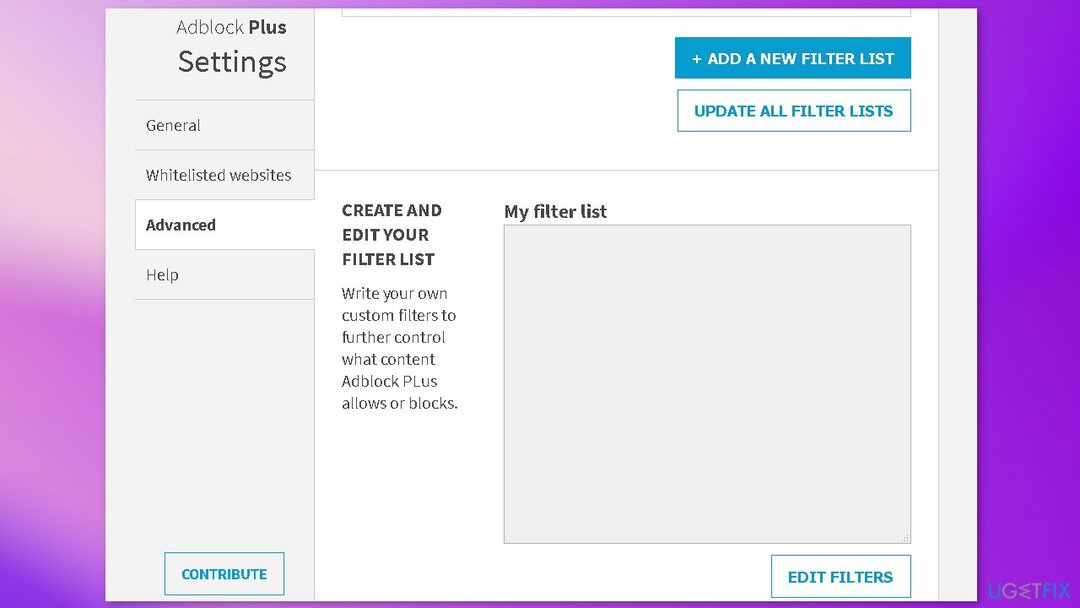
- Salva le impostazioni e ricomincia il browser
- Visita Twitch e verifica se il problema è stato risolto
Metodo 4. Prova a utilizzare un browser diverso
Per riparare il sistema danneggiato, è necessario acquistare la versione con licenza di Riimmagine Riimmagine.
Se i metodi precedenti non hanno risolto il problema, potresti provare a dare una possibilità ad altri browser.
Metodo 5. Usa Twitch Turbo
Per riparare il sistema danneggiato, è necessario acquistare la versione con licenza di Riimmagine Riimmagine.
Twitch Turbo è un programma di abbonamento mensile offerto esclusivamente su Twitch. È garantita la rimozione di tutti gli annunci pubblicitari dalla piattaforma di streaming. Gli utenti ricevono anche molti altri interessanti vantaggi che possono migliorare la loro esperienza su Twitch.
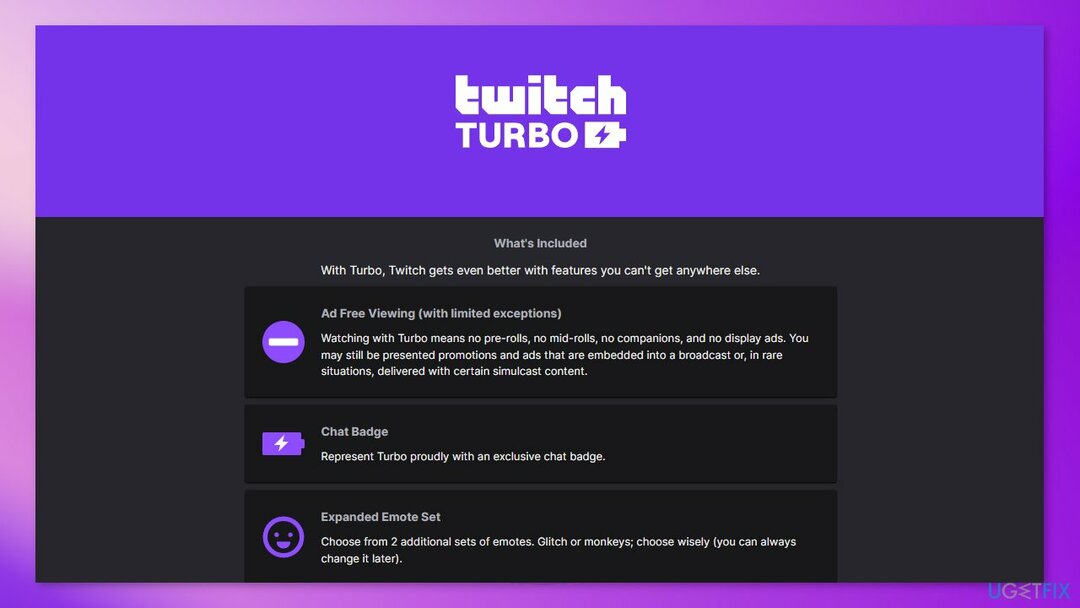
Ripara automaticamente i tuoi errori
Il team di ugetfix.com sta cercando di fare del suo meglio per aiutare gli utenti a trovare le migliori soluzioni per eliminare i loro errori. Se non vuoi avere problemi con le tecniche di riparazione manuale, usa il software automatico. Tutti i prodotti consigliati sono stati testati e approvati dai nostri professionisti. Gli strumenti che puoi utilizzare per correggere il tuo errore sono elencati di seguito:
Offerta
fallo ora!
Scarica CorrezioneFelicità
Garanzia
fallo ora!
Scarica CorrezioneFelicità
Garanzia
Se non sei riuscito a correggere l'errore utilizzando Reimage, contatta il nostro team di supporto per chiedere aiuto. Per favore, facci sapere tutti i dettagli che pensi dovremmo sapere sul tuo problema.
Questo processo di riparazione brevettato utilizza un database di 25 milioni di componenti in grado di sostituire qualsiasi file danneggiato o mancante sul computer dell'utente.
Per riparare il sistema danneggiato, è necessario acquistare la versione con licenza di Riimmagine strumento di rimozione malware.

Accedi a contenuti video con restrizioni geografiche con una VPN
Accesso privato a Internet è una VPN che può impedire al tuo provider di servizi Internet, il governoe terze parti dal tracciare il tuo sito online e consentirti di rimanere completamente anonimo. Il software fornisce server dedicati per il torrenting e lo streaming, garantendo prestazioni ottimali e non rallentandoti. Puoi anche aggirare le restrizioni geografiche e visualizzare servizi come Netflix, BBC, Disney+ e altri servizi di streaming popolari senza limitazioni, indipendentemente da dove ti trovi.
Non pagare gli autori di ransomware: usa opzioni di recupero dati alternative
Gli attacchi malware, in particolare i ransomware, sono di gran lunga il pericolo maggiore per le tue foto, i tuoi video, i tuoi file di lavoro o scolastici. Poiché i criminali informatici utilizzano un robusto algoritmo di crittografia per bloccare i dati, non può più essere utilizzato fino a quando non viene pagato un riscatto in bitcoin. Invece di pagare gli hacker, dovresti prima provare a utilizzare l'alternativa recupero metodi che potrebbero aiutarti a recuperare almeno una parte dei dati persi. Altrimenti, potresti anche perdere i tuoi soldi, insieme ai file. Uno dei migliori strumenti in grado di ripristinare almeno alcuni dei file crittografati – Recupero Dati Pro.